Cách lưu tài liệu Google Docs dưới dạng PDF
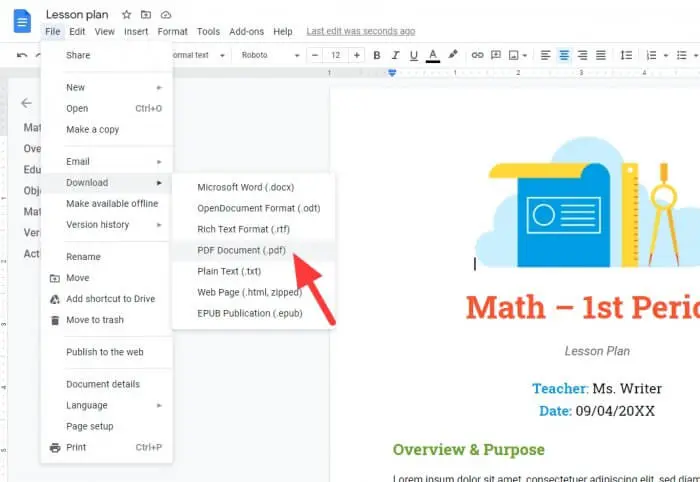
PDF là một trong những định dạng tài liệu phổ biến nhất trên nhiều nền tảng. Google Docs là một phần mềm chỉnh sửa văn bản trực tuyến mới, rất đơn giản bạn có thể xuất tài liệu từ định dạng gốc sang PDF mà không cần đến công cụ chuyển đổi của bên thứ ba.
Làm theo các bước sau để tải xuống Google Tài liệu dưới dạng PDF. Có hai hướng dẫn được hiển thị bên dưới, một hướng dẫn dành cho phiên bản web, hướng dẫn khác dành cho ứng dụng Android.
Quảng cáo: Lắp mạng Cáp quang FPT
# 1 Cách lưu Google Tài liệu dưới dạng PDF (phiên bản web)
1. Truy cập Google Documents và mở tài liệu bạn muốn lưu dưới dạng PDF.
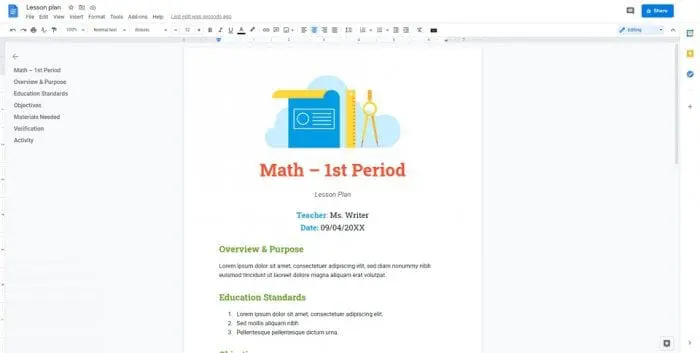
2. Nhấp vào Tệp> Tải xuống> Tài liệu PDF .
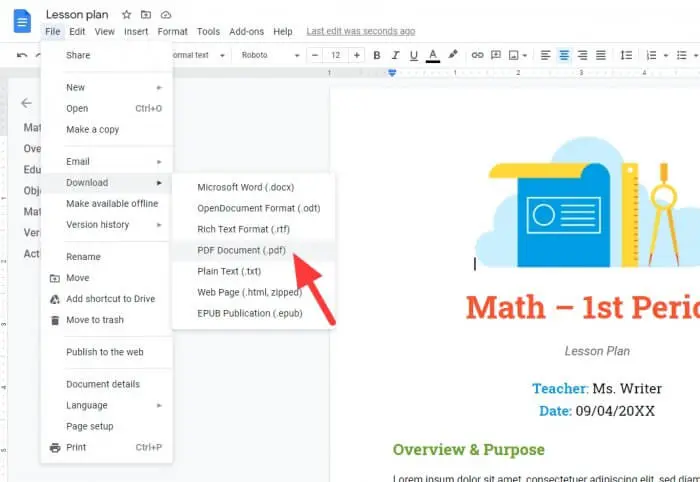
3. Tài liệu sẽ được tải xuống ngay lập tức và lưu trữ trong thiết bị.
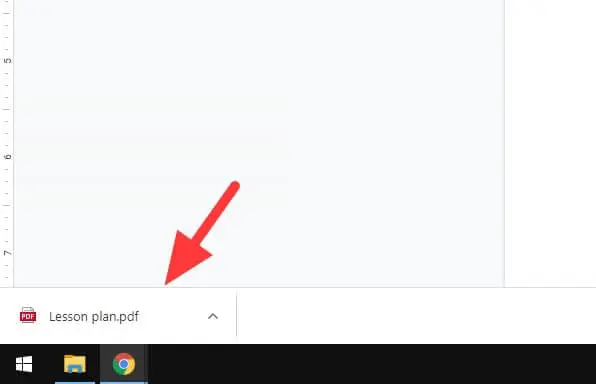
Tài liệu có thể được xem từ phần mềm hỗ trợ PDF, chẳng hạn như Adobe Acrobat Reader và các trình duyệt hiện đại.
Một phương pháp khác để tải xuống PDF từ Google Documents là nhấn phím tắt CTRL + P. Từ đó, hãy đảm bảo chọn Lưu dưới dạng PDF làm đích và nhấp vào Lưu để bắt đầu tải xuống. Thủ thuật cụ thể này khá hữu ích nếu bạn cần thay đổi lề, bật đồ họa nền hoặc chỉ trích xuất các trang cụ thể mà không cần phải sửa đổi tài liệu trước.
# 2 Cách lưu Google Tài liệu dưới dạng PDF (phiên bản Android)
1. Tải phiên bản mới nhất của ứng dụng Google Tài liệu , sau đó mở tài liệu bạn cần.
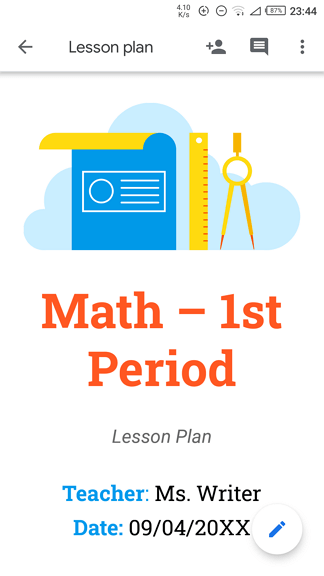
2. Đi tới menu ba chấm phía trên bên phải và chọn Save As .
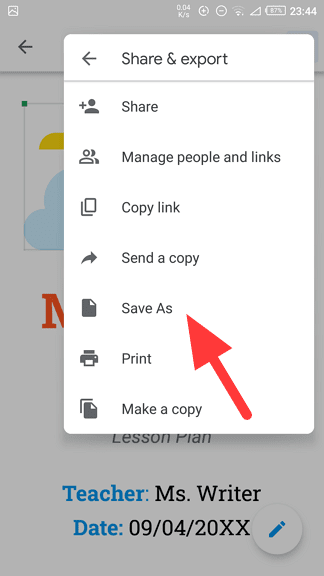
3. Sau đó chọn Lưu dưới dạng .
4. Chọn Tài liệu PDF và nhấp vào OK .
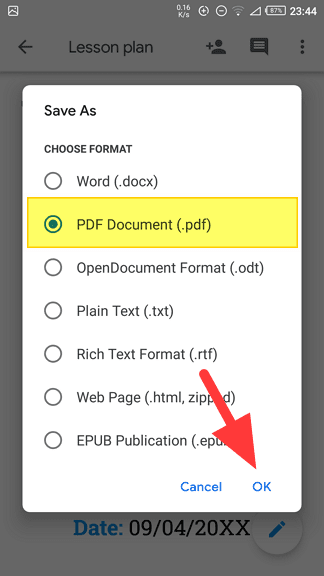
5. Một tệp PDF mới được tạo sẽ được tải xuống và mở ngay lập tức.
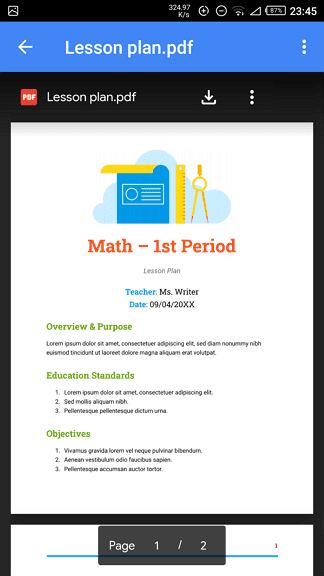
Tương tự với phiên bản web. Ứng dụng Google Tài liệu cung cấp tính năng lưu tài liệu sang PDF thông qua menu In của ứng dụng này. Nó cho phép bạn chọn các trang, mặt, khổ giấy, hướng và chọn giữa màu hoặc đen trắng.
Kích thước PDF có thể lớn hơn kích thước tài liệu thông thường. Nếu bạn thấy mình phải xử lý các tệp PDF lớn, hãy tìm hiểu cách giảm kích thước PDF, ngoại tuyến và miễn phí!
Có thể bạn muốn xem thêm:

